採用および使用状況レポート・ダッシュボード
ユーザー採用分析をダッシュボードに追加して、ユーザー・アクティビティと使用状況の異なるビューを作成できます。 ここに示す分析は、ユーザー採用サブジェクト領域の単純な実装です。
ユーザー採用の開始点として使用できる事前作成済のレポートがあります。 これらをテンプレートとして使用し、ビジネス・ニーズにあわせて変更します。 Customer Connectの「ユーザーによる採用 - オブジェクト・アクティビティおよびリソース・システムの使用状況」ページからユーザー採用カタログをダウンロードします。
-
ユーザー・ログイン - サブジェクト領域「セールス - CRMリソース・システム使用状況」を使用します。
-
アクティブおよび非アクティブのユーザー・レポート - サブジェクト領域「セールス - CRMリソース・システム使用状況」を使用します。
-
チーム・レベル基準 - サブジェクト領域「販売- CRMオブジェクト・アクティビティ」を使用
-
オブジェクト・アクティビティ・レポート - サブジェクト領域「セールス - CRMオブジェクト・アクティビティ」を使用
ユーザー・ログイン・ダッシュボード
このダッシュボードには、ユーザー・アクティビティに関連する分析が表示されます。 次の詳細が表示されます:
-
異なるチャネルにわたるユーザー・ログイン・アクティビティ。
-
ジョブ・ロール別のユーザー・アクティビティ。
-
最もアクティブなユーザーと最も使用されているオブジェクト。
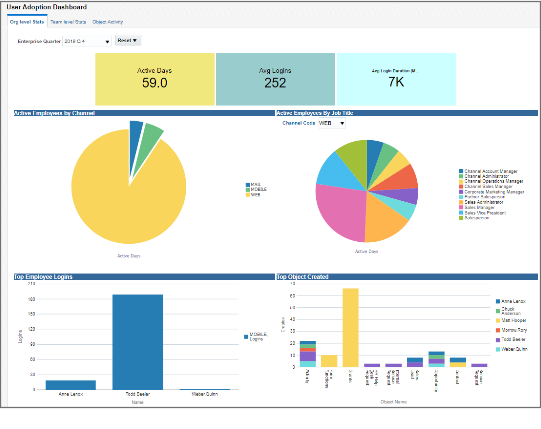 」
」アクティブおよび非アクティブ・ユーザー・ダッシュボード
このダッシュボードには、ユーザーがどのようにアプリケーションに入ってくるか、およびアプリケーションに入ってくる場所が表示されます。 次の詳細が表示されます:
-
年、四半期、月または週の期間にわたるユーザー・アクティビティ数。
-
年、四半期、月または週のチャネル全体のユーザー・アクティビティ。
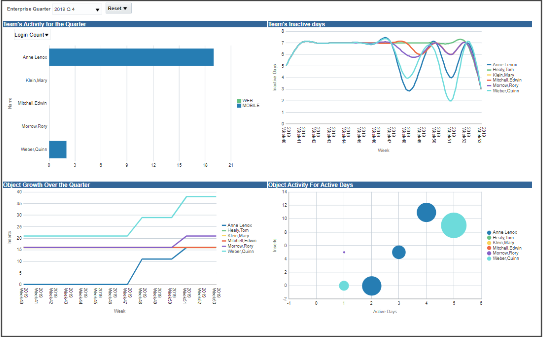 」
」オブジェクト・アクティビティ・ダッシュボード
このダッシュボードには、チームが使用しているアプリケーションの領域が表示されます。 たとえば、商談など、レコードを作成または更新して保存すると、アクティビティがレポートされます。 次の詳細が表示されます:
-
従業員別アクティビティ。
-
作業領域をよく使用しました。
-
チャネルおよびジョブ・ロールに基づく作業領域使用。
-
マイナス・レポート: アクティブでない従業員 / チームを指定します。
-
マイナス・レポート: チーム / 従業員全体でチャネル導入率を特定します。
-
チーム・レポート: チームがさらに使用する領域 / オブジェクトを識別します。
-
チーム・レポート: ナレッジ・ギャップの特定に役立つ、チームの使用状況を理解します。
-
チーム・レポート: チームのジョブ・ロール / ログイン・チャネルおよび使用されたオブジェクトに基づいて、使用状況の新しいパターンに関するインサイトを取得します。
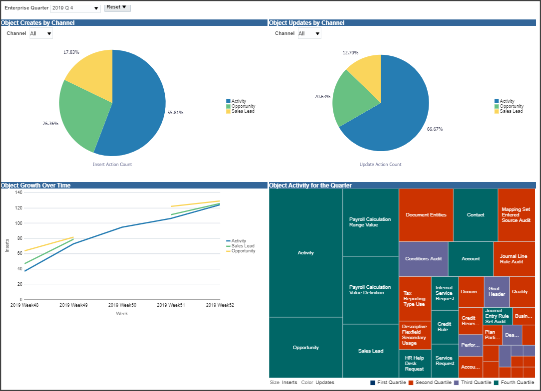
オブジェクト・アクティビティ・ダッシュボードのデプロイおよび実装
オブジェクト・アクティビティ・ダッシュボードを設定するには、個々のレポート、ダッシュボード・プロンプトおよびダッシュボードをすべて保持するUserAdoption.catalogファイルをアンアーカイブする必要があります。 /shared/custom/フォルダの下にあるカタログをアンアーカイブして、ダッシュボードから個々のファイルへの参照を保持していることを確認します。 参照を更新または修正する必要がある場合があります。
実装に関するノート:
-
取得されるデータは、レポート・プロンプトから選択したエンタープライズ四半期のデータです。
-
サブジェクト領域は19B以降で使用できます。
-
ESSジョブ「ユーザー採用レポートのBIレポート監査データのリフレッシュ」をスケジュールして、監査データを収集します。
ESSジョブは、次の2つのパラメータを受け入れます:
-
全負荷(Y/ N): 監査データを増分的に取得するには、Nに設定します。 この設定により、パフォーマンスが向上し、収集したすべての履歴監査データが削除されるのを防ぎます。 Yに設定すると、「次の日数後にパージ(月数)」パラメータに入力した月数に関係なく、すべての履歴監査データが削除されます。
-
次の日数後にパージ(月数): 監査データを保持する月数を入力します。 たとえば、12を入力すると、収集した12か月より古い監査データがパージされます。 常に最新の12か月分のデータを保持します。 今日データを取得し始めている場合、監査は13か月後に1か月分のデータのパージを開始します。
-